Τι είναι οι πίνακες ελέγχου και οι αναφορές στο Excel;

Στο Excel, είναι κρίσιμο να κατανοήσουμε τη διαφορά μεταξύ αναφορών και πινάκων εργαλείων για την αποτελεσματική ανάλυση και οπτικοποίηση δεδομένων.
Το Outlook αναφέρεται στις πληροφορίες που αποθηκεύετε για άτομα και οργανισμούς ως πληροφορίες επικοινωνίας και τις αποθηκεύει σε ένα φάκελο που ονομάζεται Επαφές. Για πρόσβαση στο φάκελο Επαφές, κάντε κλικ στο εικονίδιο Επαφές (που μοιάζει με δύο άτομα) στην κάτω αριστερή γωνία του παραθύρου του Outlook.
Ο φάκελος "Επαφές" εμφανίζει κάθε επαφή που έχετε εισαγάγει στο Outlook 2019 .

Αν και η παραπάνω εικόνα δείχνει πολλές επαφές, δεν έχετε καμία όταν ξεκινάτε. Πρέπει να εισάγετε το καθένα ξεχωριστά.
Για να αποθηκεύσετε τα στοιχεία επικοινωνίας κάποιου, ακολουθήστε τα εξής βήματα:
Από το παράθυρο Επαφές, κάντε κλικ στο κουμπί Νέα επαφή στην επάνω αριστερή γωνία.
Εμφανίζεται ένα νέο παράθυρο Untitled – Contact.
Στο βήμα 1, μπορείτε επίσης να επιλέξετε Αρχική σελίδα → Νέα επαφή ή να πατήσετε Ctrl+N για να ξεκινήσετε μια νέα επαφή. Δείτε αυτές τις άλλες συντομεύσεις πληκτρολογίου του Outlook 2019 .
Συμπληρώστε τις πληροφορίες που θέλετε να αποθηκεύσετε για το άτομο ή τον οργανισμό.
Μπορείτε να συμπληρώσετε όσα ή λίγα θέλετε.
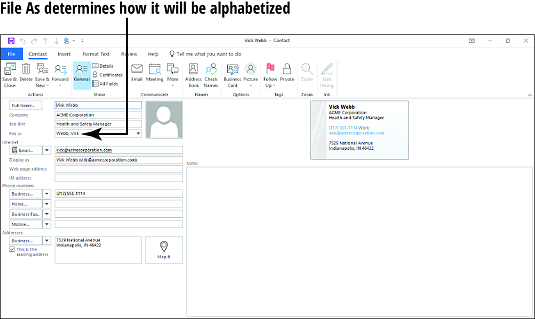
Όσο πιο ολοκληρωμένη κάνετε μια καταχώριση για ένα άτομο, τόσο πιο χρήσιμο μπορεί να είναι το Outlook. Ωστόσο, χρειάζεται περισσότερος χρόνος για να εισαγάγετε όλα τα στοιχεία που απαιτούνται για μια πλήρη εγγραφή από το να εισαγάγετε απλώς ένα όνομα και μια διεύθυνση email. Κανένα από τα πεδία δεν είναι υποχρεωτικό.
Κάντε κλικ στο κουμπί Αποθήκευση & Κλείσιμο στην Κορδέλα. Η επαφή προστίθεται στη λίστα επαφών σας.
Ακολουθούν ορισμένες συμβουλές που πρέπει να λάβετε υπόψη κατά την εισαγωγή στοιχείων επικοινωνίας στο Outlook 2019:
Στο Excel, είναι κρίσιμο να κατανοήσουμε τη διαφορά μεταξύ αναφορών και πινάκων εργαλείων για την αποτελεσματική ανάλυση και οπτικοποίηση δεδομένων.
Ανακαλύψτε πότε να χρησιμοποιήσετε το OneDrive για επιχειρήσεις και πώς μπορείτε να επωφεληθείτε από τον αποθηκευτικό χώρο των 1 TB.
Ο υπολογισμός του αριθμού ημερών μεταξύ δύο ημερομηνιών είναι κρίσιμος στον επιχειρηματικό κόσμο. Μάθετε πώς να χρησιμοποιείτε τις συναρτήσεις DATEDIF και NETWORKDAYS στο Excel για ακριβείς υπολογισμούς.
Ανακαλύψτε πώς να ανανεώσετε γρήγορα τα δεδομένα του συγκεντρωτικού πίνακα στο Excel με τέσσερις αποτελεσματικές μεθόδους.
Μάθετε πώς μπορείτε να χρησιμοποιήσετε μια μακροεντολή Excel για να αποκρύψετε όλα τα ανενεργά φύλλα εργασίας, βελτιώνοντας την οργάνωση του βιβλίου εργασίας σας.
Ανακαλύψτε τις Ιδιότητες πεδίου MS Access για να μειώσετε τα λάθη κατά την εισαγωγή δεδομένων και να διασφαλίσετε την ακριβή καταχώρηση πληροφοριών.
Ανακαλύψτε πώς να χρησιμοποιήσετε το εργαλείο αυτόματης σύνοψης στο Word 2003 για να συνοψίσετε εγγραφές γρήγορα και αποτελεσματικά.
Η συνάρτηση PROB στο Excel επιτρέπει στους χρήστες να υπολογίζουν πιθανότητες με βάση δεδομένα και πιθανότητες σχέσης, ιδανική για στατιστική ανάλυση.
Ανακαλύψτε τι σημαίνουν τα μηνύματα σφάλματος του Solver στο Excel και πώς να τα επιλύσετε, βελτιστοποιώντας τις εργασίες σας αποτελεσματικά.
Η συνάρτηση FREQUENCY στο Excel μετράει τις τιμές σε έναν πίνακα που εμπίπτουν σε ένα εύρος ή bin. Μάθετε πώς να την χρησιμοποιείτε για την κατανομή συχνότητας.





